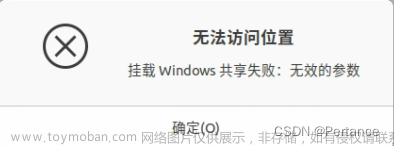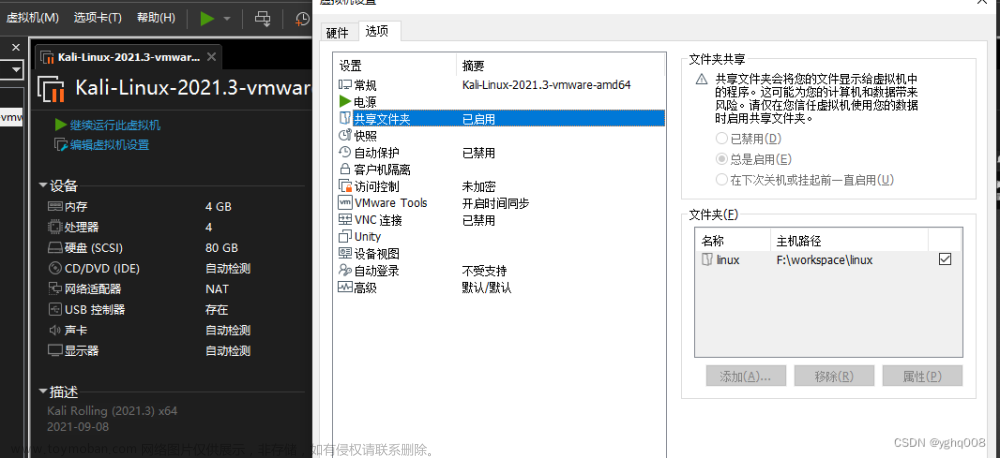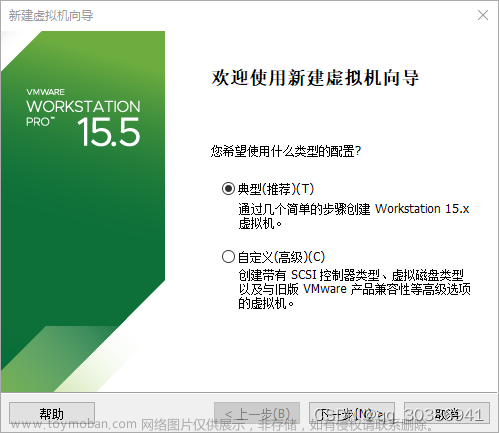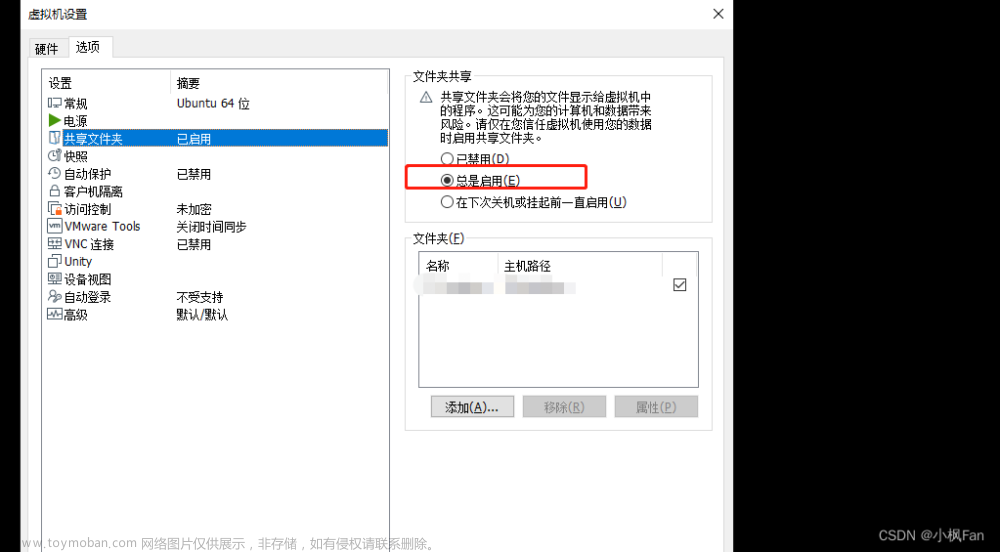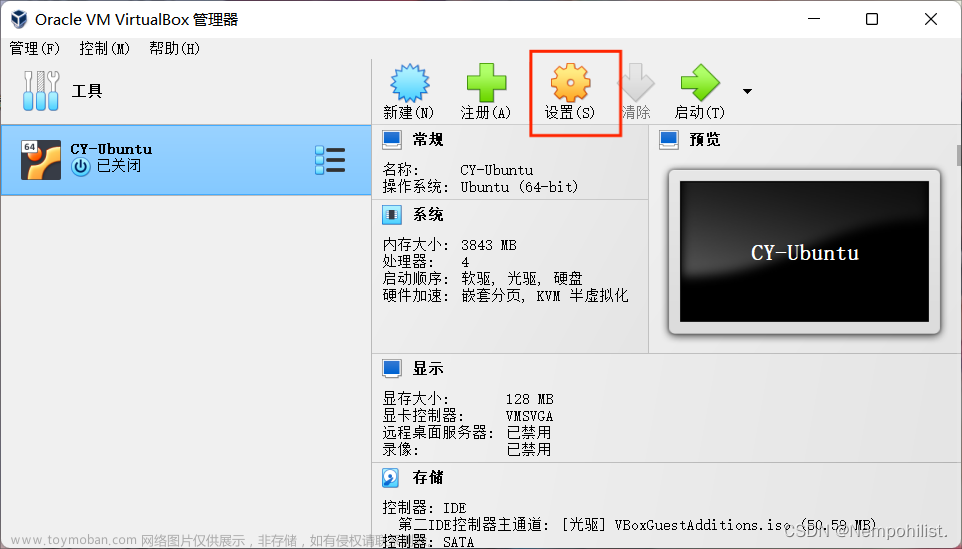虚拟机中Ubuntu与主机共享文件夹,以及/mnt目录为空,没有共享文件夹时的解决方案
1、启用共享文件夹
首先将虚拟机关机,在虚拟机设置中,选择选项面板,选择共享文件夹,选择总是启用

点击添加,在弹出来的面板中选择下一步,并选择共享文件夹(在主机中选择或新建一个文件夹作为共享文件夹)

选择启用此共享,点击完成。

2、安装VMware Tools
虚拟机开机状态,安装 VMware Tools
目录中出现VMware Tools目录

复制图中箭头所指压缩包到桌面,并解压

进入vmware-tools-distrlb目录,在其中选择在终端打开

在终端输入
sudo ./vmware-install.pl
中间会询问yes or no,全部选择yes ,不断回车,直到加载完成,完成后如图所示

完成后进入Ubuntu计算机目录下的mnt目录

若有/mnt/hgfs/共享文件夹,则成功,若没有,则解决办法如下。
3、若/mnt/hgfs/目录下没有共享文件夹
在计算机目录下打开终端命令窗口
安装命令包
sudo apt-get install open-vm-tools
如果 mnt 下没有hgfs目录,需要自己创建一个hgfs目录(需要root权限)
在mnt目录下打开终端命令窗口
使用root权限创建文件夹,在VMware中如果采用简易安装ubuntu,root用户是没有密码的,也就是说root用户不能用,root权限也就无法开启,这就是ubuntu的安全模式。但是ubuntu提供了一种以普通用户执行超级管理权限的命令 —-sudo
sudo passwd root
先输入自己普通用户的密码,在设置root密码,注意要大于8位,切不要包含root
设置好root用户后输入命令
su root
输入root密码,如图所示,则有创建文件夹的权限

要在mnt目录下创建文件夹,如上图所示,要进入mnt目录,如果你不在mnt目录,要通过cd命令进入。执行以下命令创建hgfs目录。
sudo mkdir hgfs
执行 cd …/ 进入计算机目录
挂载
sudo vmhgfs-fuse .host:/ /mnt/hgfs -o nonempty -o allow_other
若因为 -o nonempty 报错,则将其删去
执行命令,如
sudo vmhgfs-fuse .host:/ /mnt/hgfs -o allow_other
则成功mnt/hgfs下出现共享文件夹

重启后mnt/hgfs目录下共享文件夹消失
需要在此挂载,即在计算机根目录下打开终端命令窗口
sudo vmhgfs-fuse .host:/ /mnt/hgfs -o allow_other
即每次重启后都需要重新挂载。
4、重启后共享文件夹失效解决办法
编辑etc下的fstab文件,在根目录下执行以下命令
vim /etc/fstab
若出现以下情况

则先安装vim
sudo apt install vim
然后在执行上述命令
vim /etc/fstab
将光标移至最后一位,按a进入插入模式,按回车键,输入以下命令
.host:/ /mnt/hgfs fuse.vmhgfs-fuse allow_other 0 0
然后在执行上述命令
vim /etc/fstab文章来源:https://www.toymoban.com/news/detail-781598.html
将光标移至最后一位,按a进入插入模式,按回车键,输入以下命令
.host:/ /mnt/hgfs fuse.vmhgfs-fuse allow_other 0 0文章来源地址https://www.toymoban.com/news/detail-781598.html
然后输入 :wq 保存并退出,不要忘记冒号。
到了这里,关于虚拟机中Ubuntu与主机共享文件夹的文章就介绍完了。如果您还想了解更多内容,请在右上角搜索TOY模板网以前的文章或继续浏览下面的相关文章,希望大家以后多多支持TOY模板网!